Lietotāju konta kontrole (UAC) ir lieliska drošībafunkcija, kuru sākotnēji Microsoft ieviesa operētājsistēmā Windows Vista. Operētājsistēmai Windows 7 ir pievienoti daži vērā ņemami uzlabojumi attiecībā uz UAC, salīdzinot ar Vista. Pārrunāsim, kā mēs varam precīzi noregulēt Windows 7 UAC.
Mēs pārskatīsim šādus divus punktus šajā ziņojumā:
- Noskaņojiet UAC ar darbības centru
- UAC iestatīšana ar Windows reģistru
Noskaņojiet UAC ar darbības centru
Izmantojot darbības centru, varat palaist UAC, dodoties uz Vadības panelis> Sistēma un drošība un pēc tam izvēlieties Mainiet lietotāja konta kontroles iestatījumus opcija.

Izmantojot slīdni, mainiet UAC aizsardzības līmeni un pēc tam noklikšķiniet uz labi. Jo zemāks jums iet, jo mazāk drošs ir jūsu datorsbūs. Šī ir pamata un visbiežāk lietotā metode, lai pielāgotu UAC ieviesto drošības līmeni. Ja vēlaties vēl vairāk kontrolēt UAC, varat izmantot vietējo grupas politikas redaktoru.
UAC iestatīšana ar Windows reģistru
Palaidiet vietējās grupas politikas redaktoru, noklikšķinot uz Sākt pēc tam ierakstiet gpedit.msc un nospiediet Ievadiet. Kad ir ielādēts vietējās grupas politikas redaktora logs, dodieties uz Cdatora konfigurācija> Windows iestatījumi> Drošības iestatījumi> Vietējās politikas> Drošības opcijas. Daudzas uzlabotas opcijas, kas attiecas uz UAC, tiks aizpildītas galvenajā labajā pusē.

Šeit ir pieejamo UAC opciju saraksts, kuras varat mainīt atbilstoši savām prasībām:
- Lietotāja konta kontrole: iebūvētā administratora konta administrēšanas apstiprināšanas režīms.
- Lietotāja konta kontrole: ļaujiet UIAccess lietojumprogrammām pieprasīt paaugstinājumu, neizmantojot drošo darbvirsmu.
- Lietotāja konta kontrole: paaugstināšanas uzvednes uzvedība administratoriem administratora apstiprināšanas režīmā.
- Lietotāja konta kontrole: paaugstināšanās uzvednes izturēšanās standarta lietotājiem.
- Lietotāja konta kontrole: atrodiet lietojumprogrammu instalēšanu un uzaicinājumu pacelt.
- Lietotāja konta kontrole: paaugstiniet tikai parakstītas un validētas izpildāmās lietas.
- Lietotāja konta kontrole: palaist visus lietotājus, ieskaitot administratorus, kā standarta lietotājus.
- Lietotāja konta kontrole: virtualizē failu un reģistra rakstīšanas kļūdas katra lietotāja atrašanās vietās.
Lūdzu, ņemiet vērā, ka daži no iepriekšminētajiemreģistra izmaiņām, iespējams, būs nepieciešama sistēmas atsāknēšana. Mēs ļoti iesakām pirms kaut ko maināt, lai būtu drošībā. Izbaudi!




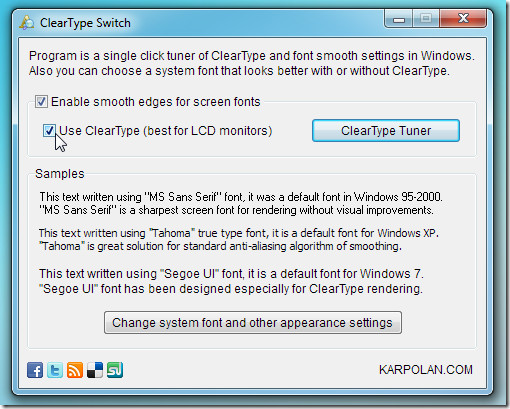








Komentāri